Cripto Pagos, Comerciantes Criptoamigables, Educativo
Cómo obtener una VPN en cualquier dispositivo (PayPal, BTC, Tarjeta)
Última actualización: 5 de junio de 2024 14 min leer
Brendan Harding
Encontrar la VPN adecuada y configurarla en su dispositivo debería ser un proceso sencillo.
Afortunadamente, todos los principales proveedores de VPN facilitan la instalación de sus herramientas en cualquier dispositivo que elijas.
Cómo conseguir una VPN e instalarla en cualquier dispositivo
En este artículo vamos a explicarte qué es una conexión VPN, por qué puedes necesitar una y cómo instalarlas en diferentes dispositivos, desde smartphones y portátiles hasta televisores inteligentes y videoconsolas, independientemente de su sistema operativo (SO).
También exploraremos los siguientes temas:
- Cómo obtener una VPN en un PC con Windows
- Cómo obtener una VPN en Macbook
- Cómo conseguir una VPN en Android
- Cómo conseguir una VPN en el iPhone
- Cómo conseguir una VPN en un Smart TV
- Cómo obtener una VPN en una consola de juegos
- Cómo conseguir una VPN en un router
Además aprende lo fácil que es instalarlo y proteja sus actividades en línea con NordVPN, Surfshark, CactusVPNo OcultarMi.nombre.
¿Qué es una conexión VPN?
Una conexión de Red Privada Virtual (VPN) es una tecnología que permite la transmisión segura y privada de datos a través de Internet mediante la creación de una conexión cifrada a través de una red menos segura - normalmente a través de Internet pública.
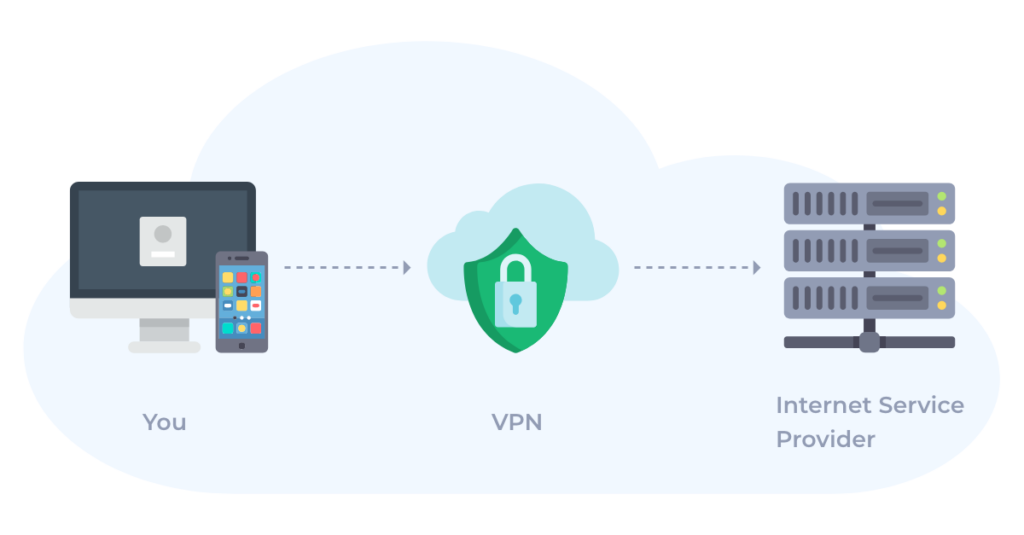
En esencia, una VPN extiende una red privada a través de una red pública, permitiendo a los usuarios enviar y recibir datos como si sus dispositivos informáticos estuvieran conectados directamente a la red privada.
Principales ventajas empresariales de las VPN:
- Seguridad reforzada - Al cifrar los datos transmitidos a través de la red, una VPN garantiza que la información confidencial de la empresa permanezca protegida de accesos no autorizados.
- Acceso remoto - Las VPN permiten a los empleados acceder de forma segura a la red interna de su empresa desde ubicaciones remotas, lo que facilita la flexibilidad laboral y mantiene la productividad.
- Escalabilidad de la red - A medida que las empresas crecen, el coste de construir una red privada dedicada puede resultar prohibitivo. Las VPN permiten a las organizaciones aprovechar las líneas de red y la capacidad ya disponibles, lo que reduce significativamente los costes de ampliación de la red.
- Reducción de los costes operativos - Una vez establecida una red VPN, los costes de mantenimiento son relativamente bajos en comparación con las líneas alquiladas tradicionales o las llamadas de larga distancia para el acceso remoto.
- Intercambio seguro de datos - Para las empresas que necesitan compartir regularmente datos confidenciales con socios o clientes, una VPN ofrece una forma segura de compartir esos datos sin el riesgo asociado a los métodos tradicionales.
Una conexión VPN es una herramienta esencial para las empresas modernas, ya que mejora la seguridad, respalda las operaciones globales y facilita una comunicación y un intercambio de datos seguros y rentables entre equipos dispersos geográficamente.
Qué dispositivos pueden utilizar un servidor VPN
Un servidor VPN puede emplearse en múltiples dispositivos y sistemas operativos, lo que lo convierte en una herramienta versátil para mejorar la seguridad y la privacidad de la conexión a Internet de su ordenador y en otras plataformas digitales.
VPN para ordenadores personales
Las VPN se utilizan habitualmente en ordenadores personales, incluidos los que funcionan con los sistemas operativos Windows, macOS y Linux. Sirven tanto para ordenadores de sobremesa como para portátiles y proporcionan acceso seguro a internet para navegar, comunicarse y compartir archivos.
VPN para dispositivos móviles
Los teléfonos móviles y las tabletas con sistemas operativos iOS (iPhones y iPads) y Android son compatibles con VPN. Esto es especialmente útil para proteger los datos cuando se utilizan redes Wi-Fi públicas.
VPN para routers
Instalar una VPN directamente en un router asegura la conexión a Internet de todos los dispositivos conectados a ese router. Se trata de una forma eficaz de garantizar que todo el tráfico de la red esté cifrado, incluidos los dispositivos y usuarios de la red que no admitan aplicaciones VPN nativas, como los dispositivos domésticos inteligentes.
VPN para Smart TV y dispositivos de streaming
Algunos televisores inteligentes y dispositivos de streaming (como Apple TV, Amazon Fire Stick y otros) pueden configurarse para utilizar VPN, ya sea directamente o a través de un router, mejorando la privacidad y eludiendo potencialmente las restricciones geográficas de contenido.
VPN para otros dispositivos
Dispositivos como las consolas de videojuegos y algunos tipos de dispositivos IoT (Internet de las cosas) a menudo pueden utilizar un servicio VPN a través de configuraciones de router, ya que muchos de estos dispositivos no admiten aplicaciones VPN nativas.
Cómo configurar su conexión VPN
La configuración de una VPN ha sido simplificada por la mayoría de los proveedores premium para garantizar un proceso rápido y sencillo. Este enfoque simplificado permite a los propietarios de VPN instalar y utilizar rápidamente su servicio en aplicaciones dedicadas en cualquier dispositivo.
Para los que prefieren un enfoque práctico, también hay opciones de configuración manual que, aunque requieren más tiempo, son accesibles con la orientación adecuada.
Cada proveedor de VPN tendrá sus propias configuraciones de instalación y configuración para diferentes dispositivos y diferentes opciones de SO.
Cómo descargar e instalar NordVPN en su dispositivo
NordVPN ofrece una amplia gama de opciones de pago para adaptarse a la conveniencia de cada usuario. Los clientes pueden realizar pagos con criptomoneda, tarjeta de crédito, PayPal, AmazonPay, Sofort y tarjetas de prepago (débito), entre otros métodos.
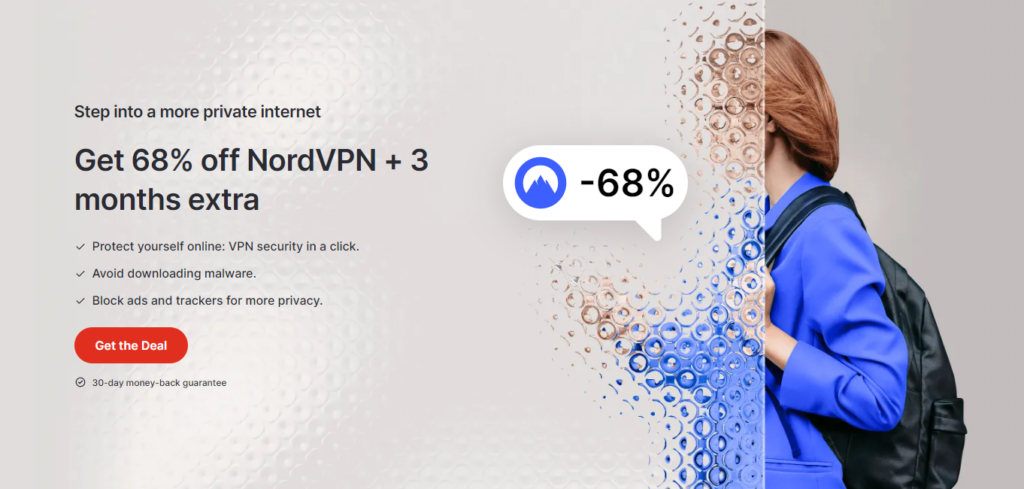
Además, los pagos también pueden realizarse a través de iTunes o Google Pay, lo que garantiza flexibilidad y facilidad de transacción para todos los usuarios.
Los pagos en criptomoneda y Bitcoin pueden realizarse de forma rápida y con total seguridad utilizando el CoinGate procesador de pagos criptográficos.
Configuración y uso de NordVPN
Paso 1: Descargar la aplicación NordVPN
Empieza por descargar la aplicación NordVPN desde el sitio web oficial o la tienda de aplicaciones de tu dispositivo.
Paso 2: Instalar la aplicación
- Vaya a la carpeta "descargas" y localice el archivo "NordVPNInstall". Haga doble clic para iniciar la instalación.
- Cuando aparezca una ventana emergente pidiéndote que permitas que la aplicación realice cambios en tu dispositivo, haz clic en "Sí".
- Siga las instrucciones del instalador haciendo clic en "Siguiente" para continuar. Puede elegir crear accesos directos en el Escritorio o en el Menú Inicio durante este proceso.
- Complete la instalación haciendo clic en "Instalar" y, a continuación, en "Finalizar" para iniciar NordVPN.
Paso 3: Inicio de sesión y conexión
- Abra la aplicación NordVPN haciendo clic en su logotipo en el escritorio.
- Haga clic en "Iniciar sesión" y su navegador se abrirá en la página de inicio de sesión de la cuenta NordVPN. Introduzca su nombre de usuario o correo electrónico y contraseña, o siga las instrucciones para crear una cuenta nueva.
- Una vez iniciada la sesión, puedes conectarte a un servidor VPN haciendo clic en "Conexión rápida". Esto seleccionará automáticamente el mejor servidor para usted. Una vez conectado, el estado cambiará de "No conectado" a "Conectado".
Esta breve y sencilla guía proporciona una ruta detallada pero directa para configurar y utilizar NordVPN en cualquier dispositivo compatible. Si quieres saber más sobre los servicios de NordVPN, te sugerimos que leas una guía en profundidad. revise.
Cómo descargar e instalar Surfshark VPN en un dispositivo Windows
Surfshark VPN ofrece opciones de pago flexibles, incluyendo la posibilidad de pagar con criptomonedas.
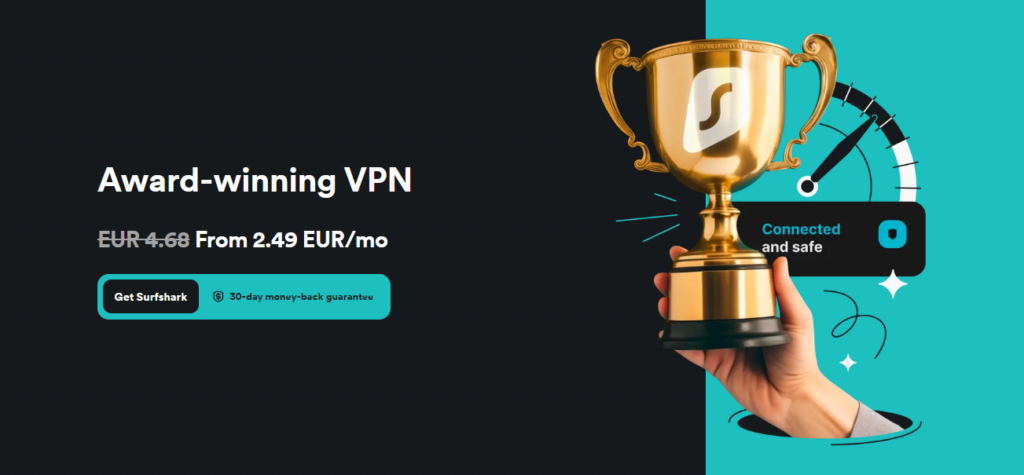
Los clientes pueden realizar pagos en bitcoin utilizando CoinGate, que ofrece un método seguro y cómodo para quienes prefieren utilizar criptodivisas.
Configuración y uso de Surfshark VPN
Paso 1: Descargar la VPN Surfshark
- Inicie el proceso descargando el Surfshark VPN para Windows. Encontrará el enlace de descarga en el botón "Descargar la aplicación Windows". El sitio también incluye opciones de descarga para otros sistemas operativos y dispositivos.
Paso 2: Instalar la aplicación Surfshark VPN
- Una vez finalizada la descarga, ve a tu carpeta de descargas y localiza el archivo 'Surfshark.Setup'.
- Haz doble clic en el archivo para iniciar la instalación. Si aparece un mensaje de seguridad preguntándote si quieres permitir que la aplicación realice cambios en tu dispositivo, haz clic en "Sí".
- Siga las instrucciones en pantalla y espere a que el proceso de instalación se complete automáticamente. La aplicación se iniciará automáticamente una vez finalizado el proceso de instalación.
Paso 3: Iniciar sesión en la aplicación Surfshark
- Cuando se abra la aplicación Surfshark, se le pedirá que inicie sesión. Si ya es usuario, introduzca su dirección de correo electrónico registrada y su contraseña. Si no estás suscrito, haz clic en el botón "Crear cuenta" para registrarte.
- Tras introducir sus credenciales de acceso, haga clic en el botón "Iniciar sesión" para acceder a su cuenta.
- Si has activado la autenticación de dos factores (2FA) -para mayor seguridad-, tendrás que introducir el código 2FA enviado a tu dispositivo. Introduce el código y pulsa "Verificar" para completar el proceso de inicio de sesión.
Siguiendo estos pasos, tanto los usuarios nuevos como los ya existentes del servicio VPN pueden instalar y configurar fácilmente una VPN Surfshark en cualquier dispositivo Windows.
Cómo descargar y configurar CactusVPN en un dispositivo Windows
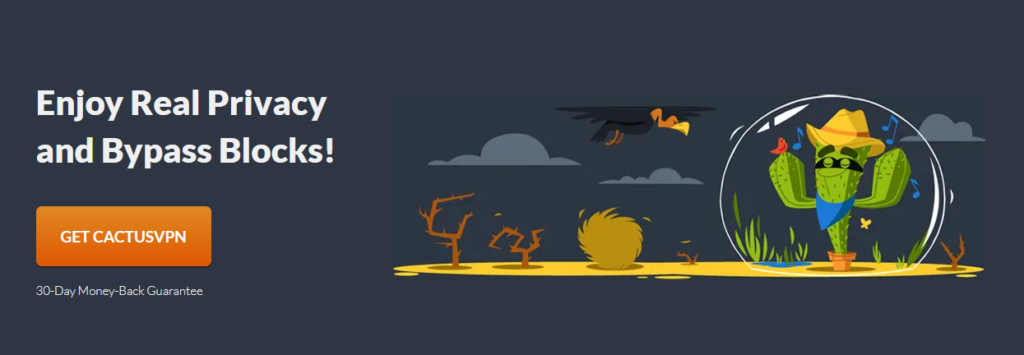
Debido a que la privacidad de un cliente es siempre de suma importancia, CactusVPN se puede comprar al instante utilizando criptomonedas a través del procesador de pagos CoinGate.
Configuración y uso de CactusVPN
Paso 1: Cumplir los requisitos
- Antes de empezar, asegúrate de que tienes una cuenta de CactusVPN. Si aún no tienes una cuenta allí, puedes registrarte por primera vez y probar los servicios de CactusVPN de forma gratuita.
- Si ya tiene una cuenta y ha olvidado su contraseña, puede restablecerla a través del enlace proporcionado.
- Confirme que su versión de Windows es Vista o superior.
Paso 2: Descargar e instalar CactusVPN
- Descargar CactusVPN del sitio web oficial.
- Abra el archivo descargado y haga clic en "Siguiente" para iniciar la instalación.
- Lea y acepte el Acuerdo de licencia.
- Siga las instrucciones haciendo clic en "Siguiente" y luego en "Instalar" cuando aparezca la ventana de instalación.
- Una vez finalizada la instalación, haz clic en "Siguiente" y luego en "Finalizar" para iniciar la aplicación.
Paso 3: Iniciar sesión en CactusVPN
- Introduce el correo electrónico y la contraseña de tu cuenta de CactusVPN.
- Si es la primera vez que inicia sesión, seleccione la suscripción predeterminada que desea utilizar y haga clic en "Continuar".
Paso 4: Conectarse a la VPN
- En la aplicación CactusVPN, vaya a la pestaña Servicio VPN.
- Elija la ubicación del servidor VPN al que desea conectarse y haga clic en el botón "Conectar".
- Para una experiencia personalizada, añada servidores a sus favoritos haciendo clic en el icono de la estrella que aparece junto al nombre del servidor. También puedes utilizar las opciones de filtro para encontrar servidores que cumplan criterios específicos, como permitir la actividad P2P.
- Optimice su conexión clasificando los servidores por velocidad.
Cómo descargar e instalar HideMy.name VPN en cualquier dispositivo
HideMy.name VPN ofrece una amplia variedad de opciones de pago para adaptarse a todos los usuarios. Los métodos aceptados incluyen tarjetas de crédito, dinero electrónico, criptomonedas, efectivo en terminales y pagos por SMS.
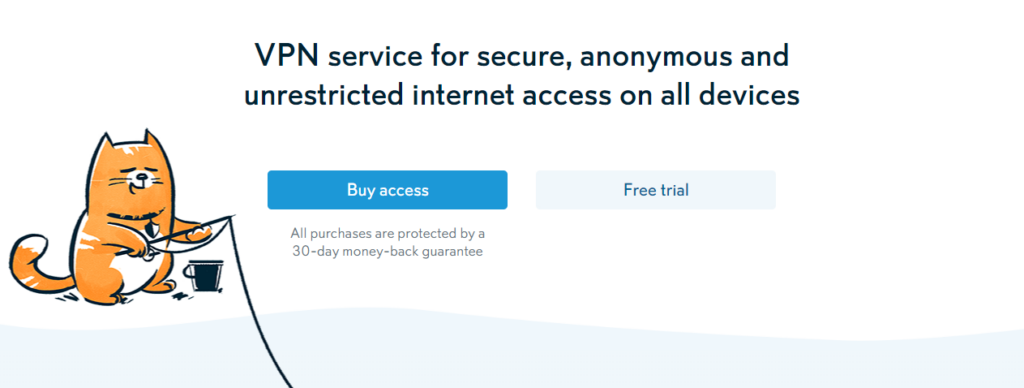
Para aquellos que prefieran utilizar monederos digitales, Skrill está disponible bajo petición. Además, también se aceptan transacciones con criptomonedas a través de CoinGate.
Configuración y uso de HideMy.name
Paso 1: Descargar e instalar la aplicación VPN HideMy.name
Empieza por descargar la VPN HideMy.name aplicación adecuada para su dispositivo. HideMy.name VPN es compatible con macOS, Windows, iOS, Android, Linux y routers.
Paso 2: Introduzca el código de activación
Tras comprar la VPN u optar por un periodo de prueba, recibirás un código en tu correo electrónico. Introduce este código en la VPN para activar tu cuenta.
Paso 3: Seleccionar la ubicación de los servidores
Para configurar una conexión VPN, elija un servidor VPN al que conectarse. Puedes permitir que la aplicación seleccione un servidor automáticamente o elegir manualmente uno que se adapte específicamente a las necesidades del sitio al que deseas acceder.
Paso 4: Conectarse a la VPN
Haz clic en el botón "Conectar" de la aplicación. Una vez conectado, tu dirección IP pasará a ser anónima para los demás usuarios de la red y tu conexión a internet estará encriptada, lo que garantiza la privacidad y la seguridad.
Siguiendo estas sencillas instrucciones, podrás instalar y configurar fácilmente HideMy.name VPN en tu ordenador, smartphone o router.
Instrucciones genéricas - Cómo configurar cualquier VPN en cualquier dispositivo
Paso 1: Elegir una VPN
Seleccionar la VPN adecuada es crucial. Para un equilibrio entre facilidad de uso y amplia compatibilidad de dispositivos, considere una VPN de primer nivel como NordVPN. Sin embargo, la elección de la VPN depende en gran medida de tus necesidades y preferencias específicas.
Paso 2: Registrarse en la VPN
Visite el sitio web oficial de la VPN para registrarse. Elige entre varios planes de suscripción, con compromisos más largos que suelen ofrecer una mejor relación calidad-precio. Asegúrate de suscribirte a través del sitio web de la VPN para beneficiarte de las garantías de devolución del dinero.
Paso 3: Descargar e instalar la VPN
Después de registrarte, accede a tu cuenta VPN en el sitio web y ve a la sección de descarga de aplicaciones. Selecciona tu sistema operativo y haz clic en "Descargar". Para Windows, macOS, Android e iOS, instale la aplicación directamente ejecutando el instalador descargado. Los usuarios de Linux probablemente tendrán que seguir las instrucciones específicas de instalación de línea de comandos proporcionadas por el servicio VPN.
Paso 4: Iniciar sesión y configurar la aplicación
Abra la aplicación VPN instalada e inicie sesión con los datos de su cuenta. Si es necesario, introduce el código de activación que te han enviado. Desactiva las preferencias de uso compartido de datos no esenciales, como los datos de informes de fallos, y decide si quieres que la VPN se inicie al arrancar.
Paso 5: Conectarse a un servidor
Dentro de la aplicación, busca o selecciona una ubicación de servidor que se ajuste a tus necesidades. Cuando hayas elegido un servidor, haz clic en él o pulsa el botón "Conectar" para iniciar la conexión VPN.
Paso 6: Ajustar la configuración a las necesidades específicas
Después de conectarte, considera la posibilidad de ajustar la configuración de la VPN para optimizar actividades específicas como el streaming o una mayor seguridad. La mayoría de las VPN ofrecen ajustes personalizables para mejorar tu experiencia.
Siguiendo estos pasos, puede configurar y empezar a utilizar una VPN en prácticamente cualquier dispositivo, garantizando que sus interacciones en línea sean seguras y privadas.
Tanto si eres un principiante como un usuario experto en tecnología, estas directrices te ayudarán a navegar por el proceso de instalación y configuración de la VPN con facilidad.
Cómo usar una VPN en PlayStation, Xbox y televisores inteligentes
Utilizar una VPN en consolas de videojuegos como PlayStation y Xbox, o en televisores inteligentes, puede lograrse fácilmente a través de Smart DNS.
Este método redirige el tráfico de Internet de tu dispositivo a través de un servidor DNS de la VPN que utilizas. Esto enmascara tu ubicación geográfica para eludir las restricciones geográficas y acceder a contenidos de diferentes regiones.
Ten en cuenta, sin embargo, que Smart DNS no cifra tus datos ni oculta tu dirección IP como una VPN tradicional, lo que la hace menos segura pero suficiente para transmitir contenidos geobloqueados.
Paso 1: Activar Smart DNS
Acceda a la función Smart DNS desde la página de la cuenta de su proveedor de VPN. Es posible que tenga que registrar su dirección IP y, a continuación, obtener la dirección del servidor DNS del servicio VPN.
Paso 2: Configure DNS en su dispositivo
En tu PlayStation, Xbox o smart TV, navega hasta los ajustes de red y localiza los ajustes DNS. Introduce la dirección DNS proporcionada por tu VPN y confirma seleccionando "Aceptar".
Paso 3: Elija su ubicación preferida
Si está disponible en el panel de control de la VPN, seleccione una ubicación geográfica que se ajuste a los servicios de streaming a los que desea acceder. Algunos servicios Smart DNS pueden limitarte a una única ubicación, a menudo en función de dónde esté situado el servidor DNS.
Paso 4: Iniciar la transmisión
Con el DNS configurado, ya puedes disfrutar de la transmisión de películas y programas desde la ubicación que elijas.
Para los usuarios cuya VPN no es compatible con Smart DNS, existe un método alternativo que implica un PC o portátil con Windows.
Puedes crear un hotspot en este dispositivo cuando configures una VPN y conectar tu consola o smart TV al hotspot móvil de la red para compartir las ventajas de la VPN.
Estos métodos ofrecen una forma sencilla de extender las ventajas de una VPN a dispositivos que no admiten aplicaciones VPN de forma nativa, lo que permite ampliar la experiencia de streaming.
Preguntas frecuentes sobre las VPN
¿Qué es una red privada virtual (VPN)?
Las redes privadas virtuales son potentes herramientas que cifran su conexión a Internet y ocultan su identidad y/o ubicación en línea.
Configurar una VPN dificulta que terceros puedan rastrear tus actividades en Internet o robar tus datos. Esta mejora de la privacidad y la seguridad es esencial cuando las amenazas cibernéticas son cada vez más sofisticadas en múltiples actividades en línea y le ayuda a mantenerse seguro en línea.
¿Qué hace una VPN?
Una VPN funciona enrutando la conexión a Internet de su dispositivo a través del servidor del proveedor de VPN en lugar de la red local de su proveedor de servicios de Internet (ISP). Esto garantiza que todos los datos transmitidos y recibidos estén encriptados y seguros.
¿Qué es un proveedor de VPN?
Un proveedor de VPN es una empresa que ofrece servicios de Red Privada Virtual (VPN) a los usuarios. Las VPN son herramientas que ayudan a proteger y privatizar las conexiones a internet encriptando los datos enviados y recibidos a través de la red y dirigiéndolos a través de servidores gestionados por el proveedor.
¿Puedo obtener una VPN gratuita?
Sí, puedes conseguir un servicio VPN gratuito. Sin embargo, es de vital importancia recordar que muchas VPN gratuitas utilizan protocolos de cifrado débiles o anticuados, como PPTP. Un servicio de conexión VPN gratuito puede exponerte a toda una serie de ciberamenazas y robos de datos.
Escrito por:
Brendan Harding
Brendan es un redactor de origen irlandés con más de 20 años de experiencia en diversos géneros, desde el periodismo de viajes y la creación de contenidos para comercio electrónico hasta la redacción de guiones de vídeo y campañas de marketing en general. Su galardonado trabajo ha aparecido en periódicos, revistas y plataformas en línea de todo el mundo.
Brendan es un redactor de origen irlandés con más de 20 años de experiencia en diversos géneros, desde el periodismo de viajes y la creación de contenidos para comercio electrónico hasta la redacción de guiones de vídeo y campañas de marketing en general. Su galardonado trabajo ha aparecido en periódicos, revistas y plataformas en línea de todo el mundo.
Artículos relacionados